win10在进入系统前需要我们输入账户和密码进行登录,比较麻烦。如果我们的电脑只有一个系统且只有一个账户的话,我们就可以直接关闭登录账户,能够提高开机的效率,下面就来看看操作方法吧。
1、首先我们想要关闭登录账户必须要先进入账户,不能在登录界面关闭。
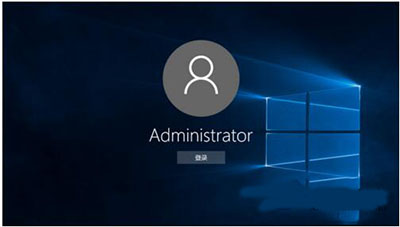
2、然后我们右键点击左下角开始菜单打开“运行”。
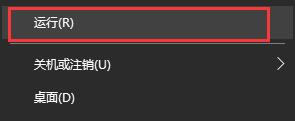
3、在运行框中输入“control userpasswords2”。
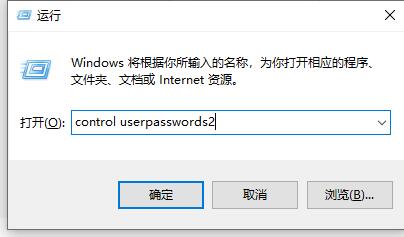
4、确定之后进入用户账户,取消勾选“要是用本计算机,用户必须输入用户名和密码”选项。
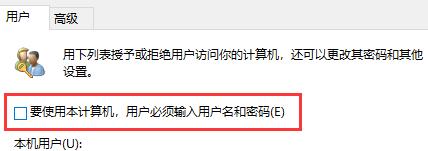
5、最后点击下面的“确定”就可以了。
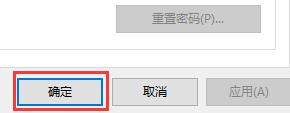
相关文章:win10怎么关闭安全中心 | win10怎么关闭自动锁屏
以上就是win10关闭登录账户教程。关闭之后我们就可以跳过登录环节,大大提升了我们开机的时间和效率。想知道更多相关教程可以收藏电脑技术网 Tagxp.com。
 Recovery进不去怎么办 通过Fastboot刷Recover
Recovery进不去怎么办 通过Fastboot刷Recover 小米路由器青春版怎么样?小米路由器青春
小米路由器青春版怎么样?小米路由器青春 Windows10 Build 21322.1000 rs_prerelease已交付给
Windows10 Build 21322.1000 rs_prerelease已交付给 主板故障的常见症状:主板坏了有哪些表
主板故障的常见症状:主板坏了有哪些表 冰原守卫者怎么快速升级 快速提高等级途
冰原守卫者怎么快速升级 快速提高等级途
冰原守卫者怎么快速升级?今日雷霆游戏的新游冰原守卫者即将......
 帝国时代秘籍所有物资加十万 帝国时代
帝国时代秘籍所有物资加十万 帝国时代
本次为大家带来的是帝国时代秘籍攻略,帝国时代是由微软开发......
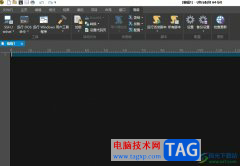 ultraedit设置保存文件时不备份的教程
ultraedit设置保存文件时不备份的教程
作为一款用户常用的文本编辑器,ultraedit软件为用户带来了文本......
 爱字幕软件收费吗
爱字幕软件收费吗
爱字幕软件收费吗,爱字幕软件收费吗?爱字幕月费用多少?爱字幕......
 光遇海洋节先祖兑换物品有哪些?
光遇海洋节先祖兑换物品有哪些?
光遇海洋节先祖兑换物品有哪些海洋节先祖怎么样国服在6月8日......

今天带大家三组好用的Windows7快捷键: Alt+空格,在鼠标失灵的情况下,移动当前屏幕上的窗口 Ctrl+Shift+回车,以管理员身份运行程序 Ctrl+Shift+N,新建文件夹 Alt+空格 这个组合键的作用...

最近有小伙伴反应电脑win10系统崩溃了,无法开机进入系统里面修复,这可怎么办呢?该如何修复呢?其实我们可以从新下载一个系统,使用U盘进行安装,今天小编带来了详细的解决步骤,具体...
在WinXP中安装字体非常方便,但是到了Windows7中,安装字体的方法有了一些改变(操作更为简便),这里为大家介绍一下,如何在Windows7中安装字体和用快捷方式安装字体的方法! 1、复...

win7系统与win8系统哪个好 win7与win8系统有什么区别详细介绍...
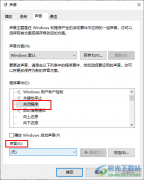
很多小伙伴在刚开始接触电脑时使用的都是Win10系统,因为Win10系统的受众广泛,且功能实用。在使用Win10系统的过程中,有的小伙伴想要给关闭程序这一操作设置一个提示音,避免自己无关闭程...
Windows 7操作系统的睡眠状态确实在节能上比起XP和Vista要出色不少,不过某网友最近遇到了灵异现象,他安装Windows7系统的本本进入睡眠状态后,有 时会无...
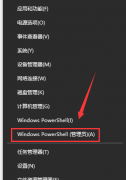
有些小伙伴在使用电脑的过程中就出现了1909版本经常蓝屏的情况。对于这种问题小编觉得绝大多数可能是因为我们电脑的驱动程序出现了某种冲突导致的蓝屏,或者是系统内存灰尘过多或者是...
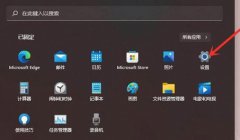
相信很多的用户都被恶意软件所困扰过,一直有广告和弹窗,并且还会占用系统的运行内存,非常头疼但是又不知道应该如何卸载它们。其实我们可以通过系统自带的软件卸载或是第三方工具来...
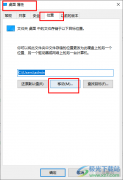
Win10系统中的功能十分的丰富,能够满足我们对于电脑操作的各种需求,无论是将电脑的各种设置更改为符合自己操作习惯的样子,还是更改设置来解决使用过程中遇到的问题,在Win10系统中都...
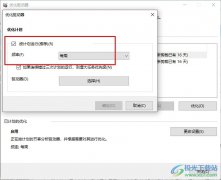
很多小伙伴在使用Win10系统的过程中经常会需要对电脑中的驱动器进行优化设置。有的小伙伴想要更改Win10系统对驱动器进行优化的频率,但又不知道该在哪里找到相关工具。其实我们只需要点...

在玩正当防卫4的时候小伙伴们都会需要进行存档,但是很多小伙伴都遇到了无法存档的情况,那么这种情况该怎么去解决呢?下面就给你们带来了解决的方法。...

win10商店算是使用起来非常方便简单的一款功能了,这个工具能够帮助广大的用户们进行一些游戏和软件的购买下载等,但是很多的用户们不会使用。那就来看看详细教程吧~...

使用win101909的小伙伴们,可能会给自己的操作系统更新最新的系统补丁,但是很多都会遇到蓝屏的情况,而对于win10909更新补丁KB4551762出现蓝屏的情况,下面就为大家呈现,一起来看看吧。...

微软在10月份推出了Windows10 1909版本的最新ISO镜像,许多小伙伴想知道新的win101909版本到底还不好用,要不要下载。那么就让小编给大家介绍一下吧。...

当我们将自己的操作系统升级更新到win102004版本之后,可能在使用的过程中有些小伙伴就会遇到win10版本2004系统的资源管理器不断重启,也进不去桌面的情况。对于这种问题小编认为可能是我们...